¿Cómo acceder a la red Telcel en un sistema Android?

¿Quieres acceder a la red Telcel desde sistema Android, pero no sabes cómo hacerlo? ¡No te preocupes! En este artículo te explicaremos paso a paso cómo configurar tu teléfono Android para que puedas disfrutar de todos los beneficios de esta red. Sigue nuestras instrucciones y en pocos minutos estarás navegando sin problemas. ¡No te pierdas esta guía completa!
¿Cómo acceder a la red Telcel en un dispositivo Android?
Para acceder a la red de Telcel en un dispositivo Android, debes seguir estos pasos:
1. Verifica la compatibilidad: Asegúrate de que tu dispositivo Android sea compatible con la red de Telcel. Puedes consultar esta información en el sitio web oficial de Telcel o comunicarte con el servicio al cliente.
2. Inserta la tarjeta SIM: Inserta la tarjeta SIM de Telcel en tu dispositivo Android. La ranura para la tarjeta SIM generalmente se encuentra en la parte lateral o superior del teléfono.
3. Configura el APN: Para poder acceder a Internet y utilizar los servicios de Telcel, es necesario configurar el Punto de Acceso (APN) de tu dispositivo. Para ello, sigue estos pasos:
 ¿Cómo pasar fotos de Android a iPhone sin utilizar un ordenador?
¿Cómo pasar fotos de Android a iPhone sin utilizar un ordenador?- Ve a “Ajustes” o “Configuración” en tu dispositivo Android.
- Busca la opción "Redes móviles" o "Conexiones inalámbricas".
- Selecciona "Nombres de punto de acceso" o "APN".
- Haz clic en el botón de menú o los tres puntos verticales y selecciona "Nuevo APN".
- Completa los campos del APN con la siguiente información:
- Nombre: Telcel
- APN: internet.itelcel.com
4. Guarda la configuración: Una vez que hayas ingresado la información del APN, guarda la configuración y asegúrate de activarla como APN predeterminado.
5. Reinicia tu dispositivo: Reinicia tu dispositivo Android para que los cambios de configuración surtan efecto.
Una vez que hayas completado estos pasos, tu dispositivo Android debería poder acceder correctamente a la red de Telcel y disfrutar de los servicios proporcionados por el operador. Recuerda que es importante tener un plan de datos activo y suficiente cobertura para poder utilizar Internet y realizar llamadas y mensajes.
Preguntas Frecuentes
¿Cómo puedo configurar mi dispositivo Android para acceder a la red Telcel?
Para configurar tu dispositivo Android para acceder a la red de Telcel, sigue estos pasos:
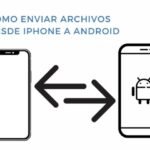 ¿Cómo enviar fotos de iPhone a Android usando Bluetooth?
¿Cómo enviar fotos de iPhone a Android usando Bluetooth?1. Inserta tu tarjeta SIM de Telcel en el dispositivo.
2. Ve a la configuración de tu dispositivo y busca la opción "Redes móviles" o "Conexiones inalámbricas y redes" (depende del modelo de tu dispositivo).
3. Dentro de la opción de Redes móviles, selecciona "APN" o "Configuración APN".
4. Asegúrate de tener activada la opción "Datos móviles" o "Uso de datos" en tu dispositivo.
5. Presiona el botón "Agregar APN" o "Nuevo APN" para crear un nuevo punto de acceso.
6. Completa los campos requeridos con la siguiente información:
- Nombre: Telcel
- APN: internet.itelcel.com
- Proxy: dejar en blanco
- Puerto: dejar en blanco
- Nombre de usuario: dejar en blanco
- Contraseña: dejar en blanco
- Servidor: dejar en blanco
- MMSC: dejar en blanco
- Proxy MMS: dejar en blanco
- Puerto MMS: dejar en blanco
- MCC: dejar en blanco
- MNC: dejar en blanco
- Tipo de autenticación: dejar en blanco
- Tipo de APN: default,supl
- Protocolo APN: dejar en blanco
- Protocolo de roaming APN: dejar en blanco
- Habilitar/Desactivar APN: dejar en blanco
7. Guarda la configuración y selecciona el nuevo APN que has creado.
8. Reinicia tu dispositivo para aplicar los cambios.
Una vez que hayas configurado correctamente el APN de Telcel, tu dispositivo Android debería poder acceder a la red de Telcel y utilizar los datos móviles. Recuerda que es posible que algunos dispositivos o versiones de Android tengan opciones o nombres de menú ligeramente diferentes, pero la idea general debe ser similar.
¿Cuáles son los pasos necesarios para configurar manualmente la red Telcel en un dispositivo Android?
Para configurar manualmente la red Telcel en un dispositivo Android, debes seguir los siguientes pasos:
 ¿Cómo pasar fotos de Android a iPhone por Bluetooth de forma sencilla?
¿Cómo pasar fotos de Android a iPhone por Bluetooth de forma sencilla?1. Abre la aplicación “Configuración” en tu dispositivo Android.
2. Ve a la sección "Redes móviles" o "Conexiones móviles" (puede variar según la versión de Android que tengas).
3. Dentro de esa sección, selecciona "Nombres de puntos de acceso" o "APN".
4. En la lista de APN disponibles, presiona el botón de menú o los tres puntos verticales y elige "Nuevo APN" o “Agregar”.
5. Ahora, deberás ingresar la información de configuración siguiendo los parámetros proporcionados por Telcel. Aquí te indicaré los valores generales, pero es posible que necesites consultar con Telcel para obtener los valores específicos para tu región o plan.
Nombre: Telcel
APN: internet.itelcel.com
Proxy: No establecido
Puerto: No establecido
Nombre de usuario: Tu número de teléfono Telcel (sin espacios ni guiones)
Contraseña: Dejar en blanco o ingresar una contraseña si la tienes asignada
Servidor: No establecido
MMSC: http://mms.itelcel.com/servlets/mms
Proxy de MMS: 148.233.151.240
Puerto MMS: 8080
MCC: 334
MNC: 020
Tipo de autenticación: Ninguna
Tipo de APN: default,supl,mms
6. Una vez que hayas ingresado todos los valores, guarda la configuración y sal de la pantalla de APN.
7. Reinicia tu dispositivo Android para aplicar los cambios.
Recuerda que estos pasos pueden variar ligeramente dependiendo de la versión de Android que estés utilizando. Si tienes algún problema o no puedes conectarte a la red Telcel después de configurar manualmente el APN, te recomiendo contactar al servicio al cliente de Telcel para obtener asistencia adicional.
¿Cuál es la forma más fácil y rápida de acceder a Telcel desde mi móvil?
Para acceder rápidamente a la red de Telcel en tu sistema Android, sigue estos sencillos pasos:
 ¿Cómo desbloquear un celular LG Android fácilmente?
¿Cómo desbloquear un celular LG Android fácilmente?1. Asegúrate de tener una tarjeta SIM activa de Telcel y suficiente saldo o un plan de datos activo.
2. Ve a la configuración de tu dispositivo Android. Puedes hacerlo deslizando hacia abajo desde la parte superior de la pantalla y tocando el ícono de 'Configuración' (puede variar dependiendo de la versión de Android que estés utilizando).
3. En la sección de "Conexiones inalámbricas y redes" o similar, busca la opción 'Redes móviles' o 'Tarjetas SIM'.
4. Dentro de la configuración de las redes móviles, asegúrate de que los datos móviles estén activados. Esto permitirá que tu dispositivo se conecte a internet a través de la red de Telcel.
5. En la misma sección, busca la opción 'Operadores de red' o 'Seleccionar red'. Toca sobre esta opción y espera unos segundos mientras tu dispositivo busca redes disponibles.
 ¿Cómo poner los emojis de iPhone en Android de forma sencilla?
¿Cómo poner los emojis de iPhone en Android de forma sencilla?6. Una vez que aparezca la lista de operadores de red disponibles, selecciona "Telcel". Si no aparece en la lista, toca "Buscar automáticamente" y espera a que tu dispositivo encuentre la red de Telcel.
7. Después de seleccionar Telcel, es posible que tu dispositivo se conecte automáticamente a la red. Si no es así, reinicia tu dispositivo y espera a que se conecte.
Una vez completados estos pasos, tu dispositivo Android debería estar conectado a la red de Telcel y podrás utilizar los servicios de datos móviles. Recuerda que algunos dispositivos y versiones de Android pueden tener opciones y nombres de configuración ligeramente diferentes, pero la idea general es la misma.
Si quieres conocer otros artículos parecidos a ¿Cómo acceder a la red Telcel en un sistema Android? puedes visitar la categoría Tutoriales.

Deja una respuesta